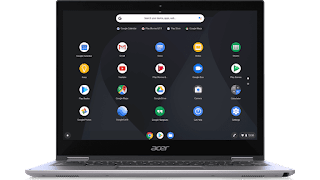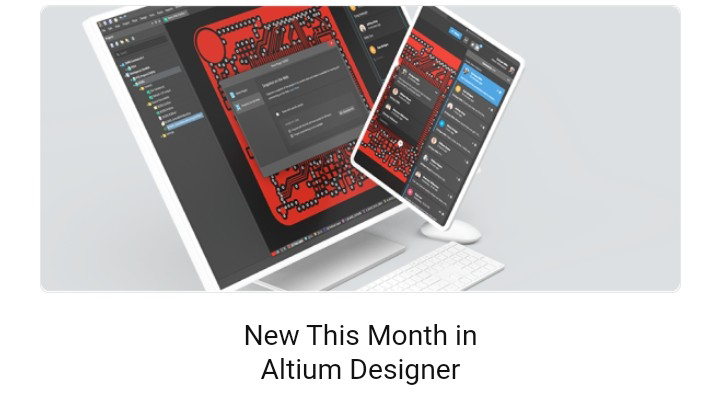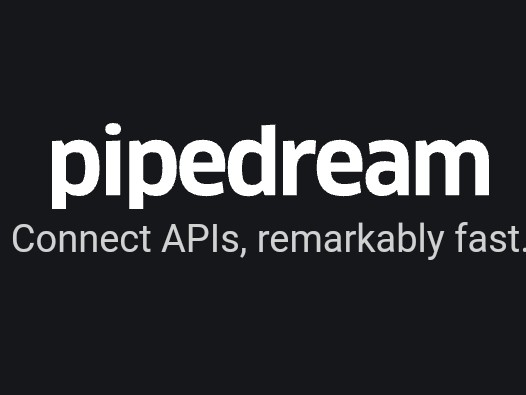Cara membuat laptop dell inspiron 14 3459 menjadi Chromebook sangatlah mudah namun juga memiliki resiko yang lumayan parah jika tidak berhati-hati dalam penanganan data pribadi kita bisa-bisa hangus atau hilang begitu saja. Memang chromebook adalah salah satu operating sistem paling ringan dan juga pastinya yang dicari adalah dukungan 2 fitur terbarunya yaitu supported terhadap Play Store dan Linux Container/Crostini termina yang dapat melakukan installasi linux tanpa harus menggunakan virtual manager maupun dual boot.
*Disclaimer:
Saya selaku penulis hanya memberikan edukasi terhadap pembaca tentang apa yang telah saya tulis, saya tidak bertanggung jawab atas kemungkinan terburuk terjadi akibat mengikuti turtorial saya, karena tulisan ini sesuai berdasarkan riset yang telah saya lakukan sendiri (pengalaman pribadi). Jika anda tetap ingin mengikuti turtorial ini maka resiko ditanggung pribadi atas kehilangan data, kerusakan hardware/software/firmware, dan lainnya. Ikut mencoba berarti setuju dengan disclaimer ini.
*Note:
Sebelum malangkah ke step-step instalasi, untuk laptop model dell ini saya telah menemukan beberapa masalah yaitu stuck/freeze selama beberapa detik setelah idle atau penggunaan GPU over yang menunjang switch graphic akan mengakibatkan reboot otomatis setelah freeze/stuck.
Langkah pertama siapkan USB 8/16GB. Kemudian download operating sistem Linux Mint disini. Jangan lupa juga jika anda menggunakan laptop dell jenis lain maupun laptop lainnya. pastikan menggunakan processor INTEL karena saya sendiri belum pernah mencoba, support atau tidaknya laptop/pc berprocessor AMD di install chrome os.
Silahkan search chromebook yang sesuai dengan type processor anda ataupun mendekati speksifikasinya. Kemudian pastikan anda ingin chromebook anda nanti support Linux (Beta), bisa anda lihat disini apakah tipe recovery tersebut support atau tidak. Begitupun juga dengan Play Store bisa dilihat disini.
Untuk kasus Dell saya harusnya cocok dengan tipe recovery codename “LARS – Acer Chromebook 14 for Work (CP5-471)” namun kekurangannya adalah tidak support Linux (Beta). Jadi Setelah beberapa saya coba gonta ganti versi codename, ternyata lebih cocok ke recovery “KEFKA, CHELL, dan CAROLINE” selengkapnya chromiumdash.appspot.com, namun untuk stabilnya sangat nyaman daripada Lars. Belum lagi soal dukungan yaitu support playstore dan linux beta.
Langkah kedua pastikan anda melakukan installasi melakukan backup atau posisi laptop siap di clear data total.
Langkah ketiga, pastikan anda ingin dual boot atau single boot chrome os.
Single Boot
sudo apt-get update
sudo apt-get install figlet pv cgpt
sudo bash chromeos-install.sh -src rammus_recovery.bin -dst /dev/sdaatau
dual boot windows:
jika menggunakan linux mint seperti turtorial dibawah, maka silahkan posisikan terminal ke directory partisi windows, entah di data C/D.
cd /mnt/[nama partisi c]/
sudo bash chromeos-install.sh -src rammus_recovery.bin -dst chromeos.img -s 20Guntuk -s size dalam hitungan gigabyte
Langkah keempat, dan seterusnya bisa mengikuti turtorial disini:
https://beebom.com/how-install-chrome-os-on-pc/Untuk beberapa kasus kendala seperti error bug dan lainnya silahkan komentar dibawah ini.